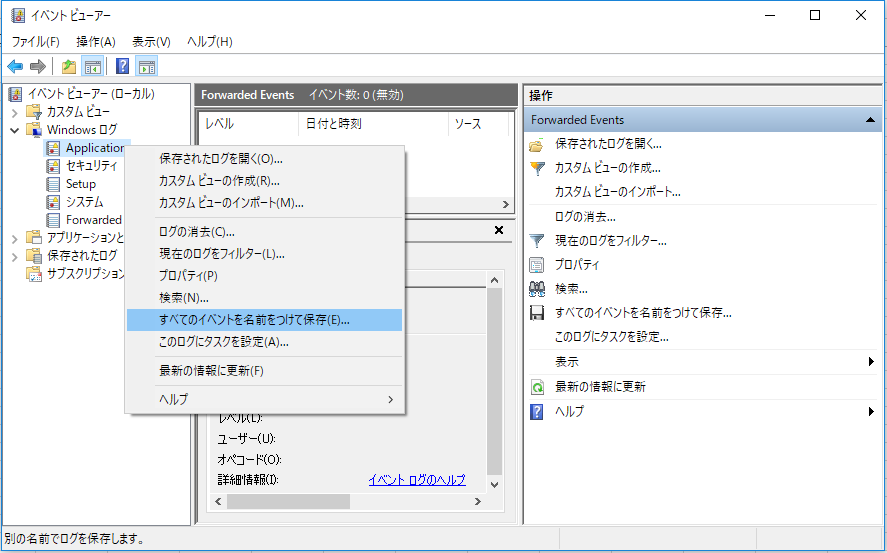【ログ徹底解説シリーズ:PC操作ログ編】ログで社員の勤務状況を知ろう

(2021.2.15 内容更新)
皆様は「NIST SP800-171」をご存知でしょうか?
NIST(National Institute of Standards and Technology)とは「ニスト」と呼ばれる米国国立標準技術研究所のことです。「NIST SP800-171」は、そのNISTが発行した米国政府機関が調達する製品や技術などを開発・製造する企業に対して、一定のセキュリティ基準に準拠するように求めるガイドラインです。
2019年度から日本でも、防衛省と取引がある企業へ「NIST SP800-171」相当基準のセキュリティ対策が必要となっています。また今後、他産業にも影響が広まるとみられています。
そんななかログデータは今、この新しい基準に含まれるセキュリティリスクの低減の目的のほか、急遽導入が進んだテレワーク時の勤務状況の可視化などニューノーマル時代の労務管理にも活用できるとして、注目されています。
テレワークを含む「働き方改革の推進」にあたっては、業務効率化や長時間労働の是正などが求められており、まず現状を把握することが必須です。この背景から、社員(従業員)の勤務状況、作業内容を見える化するためにログデータの取得・活用を検討する企業も増えてきています。
この【ログ徹底解説シリーズ】では、今注目されている「ログ」について、種類ごとの取得方法や活用シーンなどをご紹介していきます。
今回は、特に注目度の高い【クライアントPC(パソコン)の操作ログ編】です。まずはログの概要をみていきましょう。
【連載記事まとめ】Webログ編、メールログ編、印刷ログ編、見える化編
ログとは
ログとは、「日々の出来事の公式な記録」のことです。ビジネスシーンでは、主にPCやサーバーの利用履歴やデータ通信の記録のことを指し、いつどのような事象が起こったのかを知るために欠かせないものです。企業の管理対象となるログの種類は、下記のように分類されます。
■操作ログ
ファイルの編集・保存・コピー、ログイン・ログアウト、フォルダアクセス、デバイス着脱などの各種操作の履歴。PCがどのように使われているか全般的に把握できる。
USBメモリ、CD-ROMなどの記録デバイスや、スマートフォン、デジタルカメラなどの使用履歴。Wi-FiやBluetoothなどのワイヤレスネットワークの接続状況の履歴を含める場合もある。 ■ソフトウェア使用ログ
インストールソフトウェアの使用履歴、exeファイルの起動履歴。どのようなソフトウェアを使用したか、どれだけ使用していたかが把握できる。 ■インターネットの閲覧ログ
インターネット(Webサイト)の閲覧履歴。チャットやオンラインストレージなどのWebサービスやSNSの利用も含まれる。 ■電子メールの送受信ログ
各種メーラーを利用してメールを送受信した際の履歴。利用が増えているGmail、Office 365などのWebメールも対象になってきている。 ■印刷ログ
各種プリンタを利用した印刷、スキャンデータ転送の履歴。不用意な印刷を抑止する目的で使われることもある。 ■サーバーログ
サーバーのファイル操作のほか、ドメイン操作、アクセス・プロセスなどの履歴。
ログ取得のメリット、目的
ログは、コンプライアンスやガバナンスへ対応するためだけでなく、業務を効率化する手段・指標としても役立ちます。把握が必要なログを見極めたうえで、企業全体で取得・管理することが望ましいでしょう。
ログを取得することで、主に下記のようなメリットがあります。
・働き方改革/テレワーク中の業務確認として
社内・社外問わずPCを使用して業務をおこなう社員の勤務状況を把握できます。働き方改革の手始めとしては状況把握が重要です。特にテレワークでは、自宅やサテライトオフィスなどでの作業になるため状況が見えにくく、可視化が課題になっています。その際にログは確かなデータとして重宝します。ログを確認することで、作業状況の把握や長時間労働の洗い出しが可能になります。(社員側にとっても、PCの操作ログは業務や残業の証拠として利用できます)
また、掘り下げてログを見ていくと、明らかに業務に関係のない行為をしている社員を発見する場合があります。これを是正していくことで、業務効率の低下も防げます。
・残業の多い部署、社員を把握したい
・無断残業がないか調べたい
・効率よく業務がおこなえているか知りたい
・テレワーク時など作業状況を把握したい
・セキュリティ対策として
情報漏洩やウイルス感染など、セキュリティインシデントが発生した際、ログをもとに原因を明らかにできます。不正行為などを把握できることはもちろんですが、反対に、不正行為がおこなわれていないという証明にもなります。
また、予め社員へログの取得を周知することで、抑止力としての効果も期待できます。最近では、取得したログを活用することで傾向を見える化し、情報の持ち出しなどのリスクに対して事前に対処する試みも増えてきています。
・マルウェア感染の原因が知りたい
・機密情報の持ち出しがないか確認したい
・社員のセキュリティ意識を上げたい
・不正行為を事前に防ぎたい
・管理者の業務効率化として
情報システム部門に社員から寄せられる「ファイルが無くなった」「突然PCの調子がおかしくなった」といったトラブルの問い合わせ。これらの原因の特定にも、ログが活用できるため、管理者の業務を効率化しつつ、迅速にトラブルを解決できます。
また、新しく導入・開発した社内システムの利用状況を確認したり、どのようなソフトウェアを使っているかなどを知ることも可能です。システムの利用状況や社内のニーズを知ることで、情報システム部門における業務の改善につなげられます。
・トラブルの発生原因を知りたい
・システムの利用状況を把握したい
・業務改善をおこないたい
PCの操作ログの取得方法
Windows OSの操作ログは「イベントビューアー」で確認できます。PC内で発生した下記のようなイベントログを確認することが可能です。(Windows 10の場合)
確認したいイベントを選択し、右クリックメニューから「すべてのイベントに名前をつけて保存」を選ぶことでログを保存、確認できます。
■Application:インストール、強制終了などのアプリケーションに関するログ
■セキュリティ:ログインの成功・失敗などのセキュリティに関するログ
■Setup:Windows Update によるシステムの更新に関するログ
■システム:Windows サービスの起動・停止や、ハードウェア障害などのシステム全体のログ
■Forwarded Events:転送されたイベント(リモート接続時)のログ
しかし、この「イベントビューアー」で取得できるログは、一定期間で消えてしまいます。PCの利用者が故意に削除することもできるため、企業で管理する確かなデータとして活用するのは困難です。ログ自体も見づらく、状況把握には向いていません。
そもそも企業が保有するすべてのPCのログをそれぞれ上記のように手動で取得するのは現実的ではないため、サーバーのイベントログを確認するだけに留まっている...という企業も少なくありません。クライアントPCのログ取得・管理をおこなうには、専用ツールが欠かせないのです。
専用ツール使用例
企業全体のPCのログを取得し「ログ取得のメリット、目的」でご紹介したように活用していくには、専用ツールが必要です。専用ツールでは、管理対象のPCにアプリケーションをインストールしログを取得します。いつ・誰が・何をしているのかを見やすく、まとめて確認できることが特徴です。
ここからは、IT資産管理ソフトを用いた【PCの操作ログ】の取得イメージをご紹介していきます。
※画像はIT資産管理ソフトSS1のサンプルイメージです
■ログ取得対象のPCの操作履歴を取得する
各PCのファイルのコピー、上書きなどの履歴を一覧で確認できます。Excelのxlsx形式などで出力し、データとして保存することも可能です。
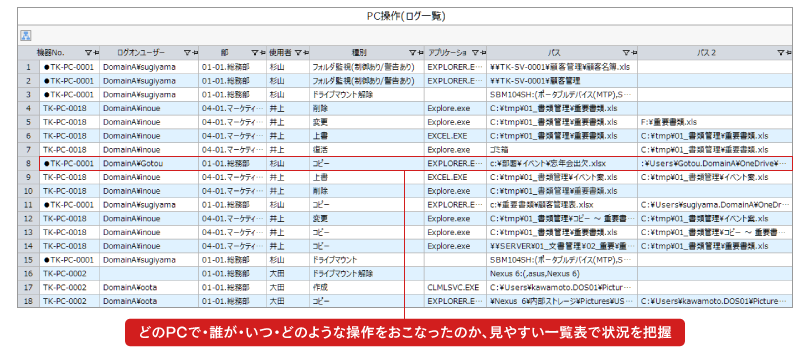
■確認したいログを絞り込む
取得したログを操作の種別ごとなどで閲覧する、様々な条件で検索してログを絞り込むことができます。キーワード検索も可能です。確認したいログをスピーディーに抽出し、状況を把握できます。
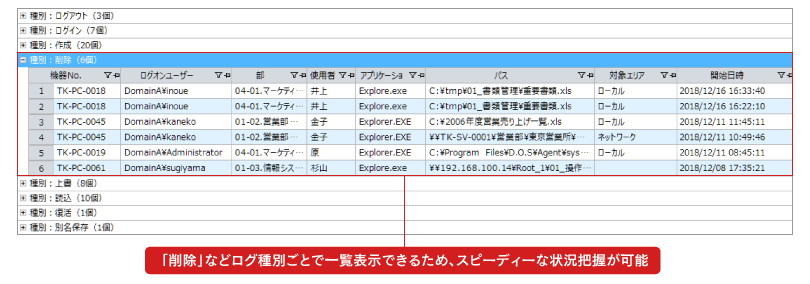
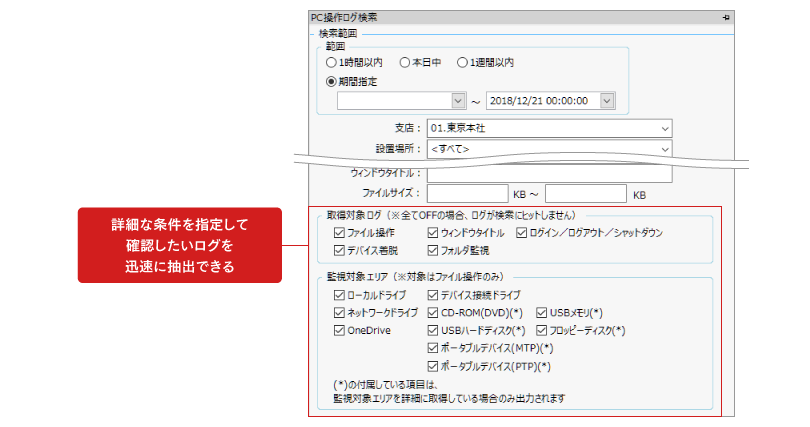
■操作履歴からPCの稼働状況を確認する
ログを取得することで、全社的にどれだけPCが稼働しているか状況確認ができます。各PCごとの稼働状況もデータとして確認でき、SS1で取得しているタイムカード情報(業務開始/終了など)と見比べられます。企業として把握しきれていないPCの使用(不正残業)やサボりなどがないかチェックし、働き方の改善につなげられます。勤怠管理システムなどで記録しているデータと比較することも可能です。
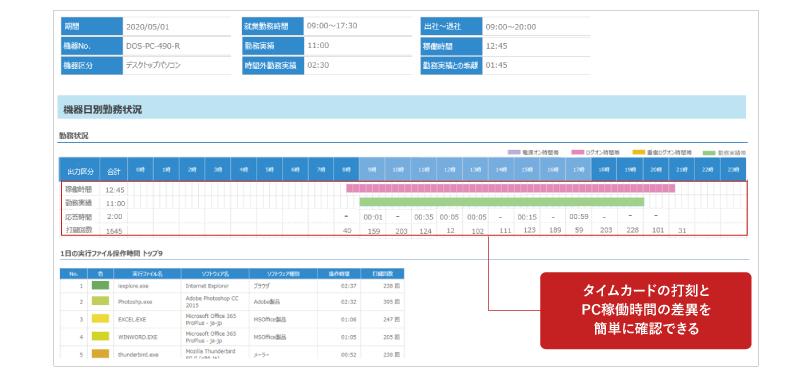
ソフトウェアの使用時間や使用率を日別、月別でグラフ化し作業傾向の把握に役立てられます。また、キーボードの打鍵回数やマウスクリック回数を取得することで、実際にソフトウェアを操作しているか(業務をおこなっているか)も確認でき、より詳細な業務状況を把握できます。
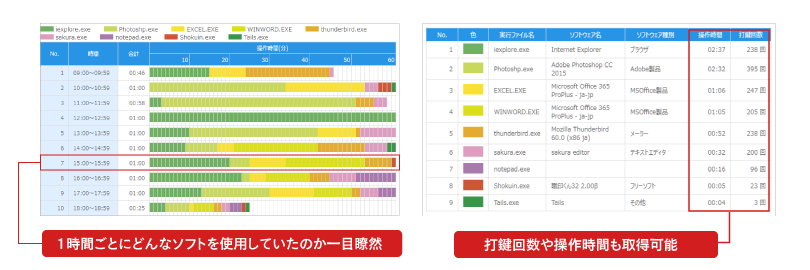
■テレワーク端末の管理・保守、セキュリティに役立てる
気になるログがあった場合、その操作時に該当PCがどのネットワークに接続されていたのか確認できます。社内なのか自宅なのかなどを確認したうえで、トラブル対応をおこなったり、情報漏洩対策などのセキュリティリスク低減に活用することが可能です。
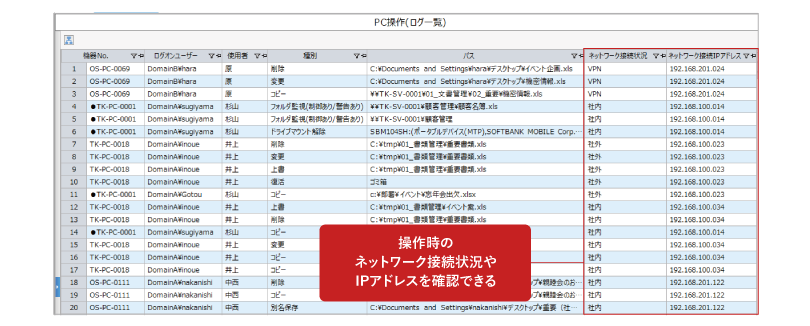
まとめ
今回は【PCの操作ログ】について、ご紹介しました。社内データの活用として、今後ますますログの取得は重要となってきます。
また、ニューノーマル時代の働き方として浸透する、テレワーク。そのテレワークのための持ち出しPCと社内PCの一元管理も新たな課題となっています。この機会に、作業状況の把握・セキュリティ対策としてログの管理をはじめてみてはいかがでしょうか。
【PCの操作ログ】は、ログの中でも、PCが利用されているか(=社員が何時から何時まで作業しているのか)といったことを知る状況把握の基礎となるものです。まずは【PCの操作ログ】の取得・管理から実施されることをおすすめします。
IT資産管理ソフトSS1では各種ログの取得、レポート化に加えて、IT機器そのものの情報管理もおこなえるため、より効率的な運用が可能です。(Mac OSの操作ログも取得できます)
ログの取得をお考えでしたら、ぜひ弊社までお問い合わせください。
また、弊社では、取得したログをもとに内部不正や無断残業、メンタルヘルスなどのリスクを未然に検知するサービス「SS1 Risk Analyzer」もご提供しております。ログの活用・分析にお困りの方はお気軽にご相談ください。
※ご紹介した機能にはリリース前の新機能情報を含みます。
●SS1の「PC操作ログ管理」機能の詳細はこちら
●SS1 Risk Analyzerの詳細はこちら
●SS1、SS1 Risk Analyzerに関するお問い合わせはこちら
【連載記事まとめ】Webログ編、メールログ編、印刷ログ編、見える化編
IT資産管理ツールSS1/SS1クラウドを開発・販売している、株式会社ディー・オー・エスの営業企画部メンバーで構成されています。IT資産管理・ログ管理・情報セキュリティ対策など、情シス業務の効率化に役立つ最新トレンド情報を随時発信中!
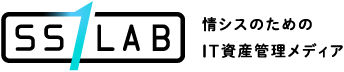
 SS1製品サイト
SS1製品サイト